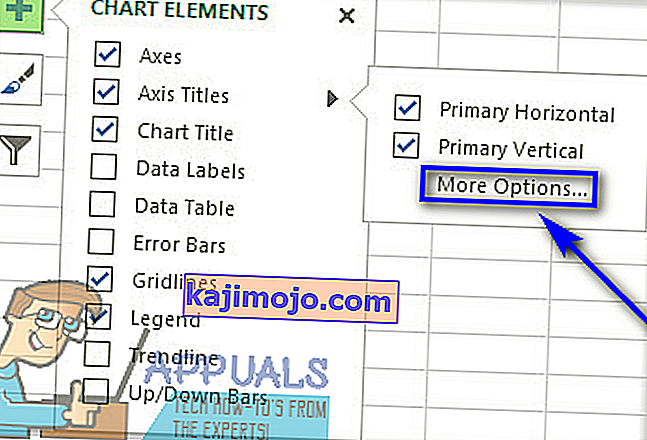Igaüks, kes teab midagi Microsofti Exceli kohta, teab, et üks paljudest paljudest funktsioonidest, mida Windowsi operatsioonisüsteemi esmaesitletud arvutustabeliprogramm pakub, on võime Exceli töölehel diagramme luua ja neid kasutada. Microsoft Excelis saate luua mitmesuguseid erinevaid diagramme (alates sektordiagrammidest ja sõõrikukaartidest kuni graafikute hajutamise ja tulpdiagrammideni). Diagrammi hõlpsamaks loetavaks ja arusaadavaks muutmiseks võimaldab Microsoft Excel kasutajatel diagrammi telgedele pealkirju lisada.
Ilmselt on see funktsioon saadaval ainult diagrammide jaoks, millel on tegelikult teljed, mis tähendab, et sellistel diagrammidel nagu sektordiagrammid ja sõõrikukaardid ei saa telgede silte tegelikult olla. Lisaks pole osadel telgedega diagrammidel (näiteks radarikaardid) telgede pealkirjade kuvamise võimalust, nii et see funktsioon ei kehti ka nende kohta.
Telgede sildid on saadaval ka kõigi diagrammil olevate telgede jaoks, mis tähendab, et teil võib olla isegi 3D-diagrammides sügavustelje silt ja sekundaarsete horisontaalsete ja sekundaarsete vertikaalsete telgede sildid diagrammide jaoks, millel need on. Samuti võimaldab Excel kasutajatel linkida telje jaoks loodud sildi linkimiseks töölehe lahtrites vastava tekstiga, luues lihtsalt viite nendele konkreetsetele lahtritele.
Siltide lisamine diagrammi telgedele on üsna lihtne ja arusaadav protsess, olenemata sellest, millist Microsoft Exceli versiooni te kasutate. Siiski tuleb märkida, et siltide lisamine diagrammide telgedele töötab Microsoft Excel 2013 ja 2016 puhul pisut teisiti kui Microsoft Excel 2007 ja 2010.
Telje siltide lisamiseks Microsoft Excel 2007 ja 2010
Siltide lisamiseks diagrammi telgedele programmis Microsoft Excel 2007 või 2010 peate tegema järgmist.
- Klõpsake diagrammil, kuhu soovite telgede sildid lisada, suvalisel kohal. Nii tehes ilmub Exceli tööriistaribale vahekaartide rühm nimega Diagrammi tööriistad, kus asuvad vahekaardid Kujundus , Paigutus ja Vorming .
- Liikuge Microsoft Exceli tööriistariba vahekaardile Paigutus .
- Aastal sildid lõik, klõpsa Axis Tiitlid .

- Kui soovite sildistada diagrammi primaarse horisontaaltelje (esmane x-telg), klõpsake valikul Primary Horisontaaltelje pealkiri ja seejärel soovitud suvandil. Kui diagrammil on teisene horisontaaltelg (sekundaarne x-telg), mille soovite sildistada, võite klõpsata valikul Teisese horisontaaltelje pealkiri ja seejärel soovitud suvandil. Kui soovite sildistada diagrammi peamise vertikaaltelje (primaarse y-telje), klõpsake valikul Peamine vertikaaltelje pealkiri ja seejärel soovitud suvandit. Kui diagrammil on teisene vertikaaltelg (sekundaarselt y-telg), mille soovite sildistada, võite klõpsata teisene vertikaaltelje pealkirija seejärel klõpsake soovitud suvandit. Kui soovite märgistada diagrammi sügavuse (seeria) telje (z telje), klõpsake lihtsalt nuppu Sügavustelje pealkiri ja seejärel soovitud suvandit.
- Tippige diagrammile ilmuvas tekstiväljale Telje pealkiri silt, mille soovite valitud teljele saada. Tekstiväljal Telje pealkiri vajutades sisestusklahvi , algab tekstiväljas uus rida.
Telje siltide lisamiseks Microsoft Word 2013 ja 2016
Kui soovite lisada Microsoft Excel 2013 või 2016 diagrammi telgedele sildid, peate:
- Klõpsake diagrammil, kuhu soovite telje sildid lisada, suvalisel kohal.
- Klõpsake valitud diagrammi parempoolse ülanurga kõrval nupul Chart Elements (mida tähistab roheline + märk).
- Lubage telgede pealkirjad , märkides märkeruudu telje pealkirjade kõrval . Kui olete seda teinud, lisab Excel diagrammile peamiste horisontaalsete ja vertikaalsete telgede sildid.
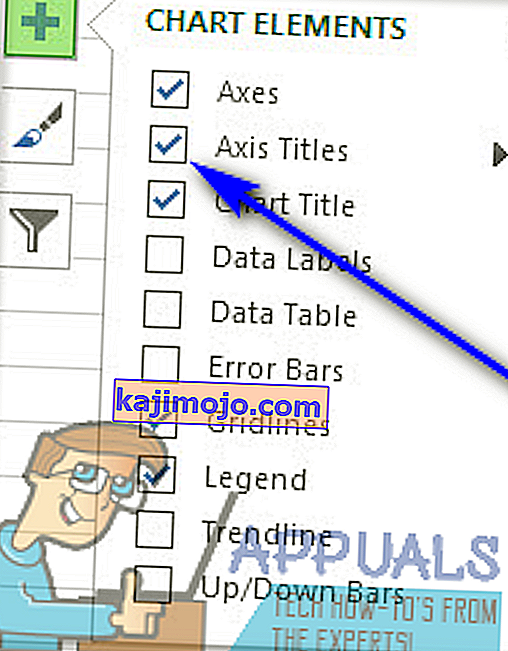 Märkus. Kui teie diagrammil on sügavustelg (telg, millel on ainult 3D-diagrammid), teisene horisontaaltelg või teisene vertikaaltelg, klõpsake suvandi Telje pealkirjad kõrval oleval noolel ja klõpsake nuppu Veel suvandeid ... ning lubage seejärel sildid graafiku sügavus, sekundaarsed horisontaalsed või sekundaarsed vertikaalteljed.
Märkus. Kui teie diagrammil on sügavustelg (telg, millel on ainult 3D-diagrammid), teisene horisontaaltelg või teisene vertikaaltelg, klõpsake suvandi Telje pealkirjad kõrval oleval noolel ja klõpsake nuppu Veel suvandeid ... ning lubage seejärel sildid graafiku sügavus, sekundaarsed horisontaalsed või sekundaarsed vertikaalteljed.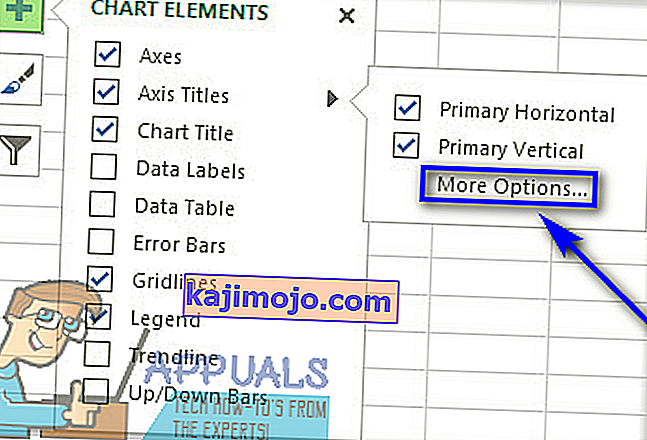
- Klõpsake ükshaaval telje pealkirja tekstiväljadel, mis kuvatakse diagrammis, ja tippige diagrammi iga telje sildid. Teljepealkirja tekstiväljades uue rea alustamiseks vajutage lihtsalt klahvikombinatsiooni Shift + Enter ja reavahe lisatakse.


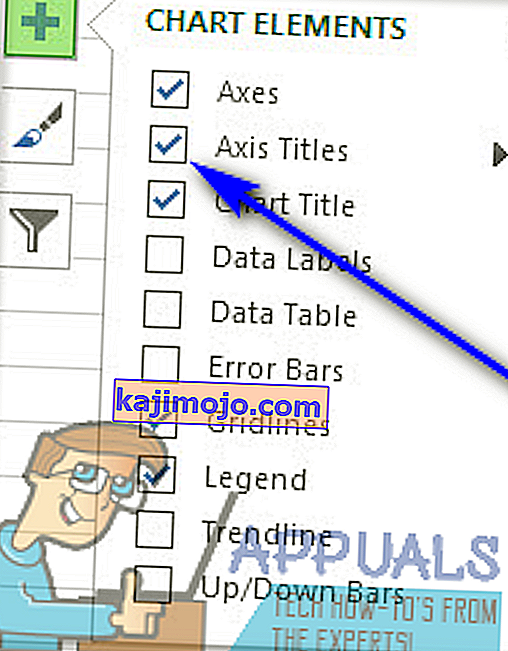 Märkus. Kui teie diagrammil on sügavustelg (telg, millel on ainult 3D-diagrammid), teisene horisontaaltelg või teisene vertikaaltelg, klõpsake suvandi Telje pealkirjad kõrval oleval noolel ja klõpsake nuppu Veel suvandeid ... ning lubage seejärel sildid graafiku sügavus, sekundaarsed horisontaalsed või sekundaarsed vertikaalteljed.
Märkus. Kui teie diagrammil on sügavustelg (telg, millel on ainult 3D-diagrammid), teisene horisontaaltelg või teisene vertikaaltelg, klõpsake suvandi Telje pealkirjad kõrval oleval noolel ja klõpsake nuppu Veel suvandeid ... ning lubage seejärel sildid graafiku sügavus, sekundaarsed horisontaalsed või sekundaarsed vertikaalteljed.